-
Ұлыбритания+44 (20) 4577-20-00
-
АҚШ+1 (929) 431-18-18
-
Израиль+972 (55) 507-70-81
-
Бразилия+55 (61) 3772-18-88
-
Канада+1 (416) 850-13-33
-
Чехия+420 (736) 353-668
-
Эстония+372 (53) 683-380
-
Грекия+30 (800) 000-02-04
-
Ирландия+353 (1) 699-43-88
-
Исландия+354 (53) 952-99
-
Литва+370 (700) 660-08
-
Нидерланды+31 (970) 1027-77-87
-
Португалия+351 (800) 180-09-04
-
Румыния+40 (376) 300-641
-
Швеция+46 (79) 008-11-99
-
Словакия+421 (2) 333-004-23
-
Швейцария+41 (22) 508-77-76
-
Молдова+373 (699) 33-1-22
 Қазақша
Қазақша
RDP сеансында жұмыс үстелінің орнына қара экран
- Басты бет
- Білім қоры
- RDP сеансында жұмыс үстелінің орнына қара экран
Қашықтағы хостқа RDP қосылымы кезінде жұмыс үстелін емес, қара экранды көрсеңіз, не істеу керектігін қарастырайық. Мәселе әсіресе Windows 10 және Windows Server 2019 жүйесінің ерте нұсқаларында жиі кездеседі. Болашаққа қарап, мәселе шешілуде деп айтамыз.
RDP дегеніміз не?
RDP (Remote Desktop Protocol) — Microsoft әзірлеген қашықтағы жұмыс үстелі протоколы. Ол компьютерді желі арқылы қашықтан басқаруға арналған. RDP пайдаланушыларға қашықтағы компьютерге немесе серверге тікелей оның алдында тұрғандай қосылуға және басқаруға мүмкіндік береді.
Протокол қашықтан қолдау көрсету, серверді басқару, қашықтан жұмыс істеу және басқа ұқсас мақсаттар үшін кеңінен қолданылады. RDP Windows операциялық жүйелеріне енгізілген және клиент және сервер ретінде қол жетімді. Сондай-ақ, macOS немесе Linux сияқты басқа операциялық жүйелерде жұмыс істейтін болса да, қашықтағы жұмыс үстелі қосылымдары үшін RDP қолдайтын үшінші тарап бағдарламалары бар.
RDP не үшін қажет?
RDP (Remote Desktop Protocol) компьютерге немесе серверге желі арқылы қашықтан қол жеткізу және басқару үшін қолданылады. Міне, RDP пайдаланудың кейбір негізгі себептері:
- Қашықтан басқару: Жүйе әкімшілері серверлерді олардың алдында физикалық түрде болмай-ақ қашықтан басқару үшін RDP пайдалана алады.
- Қашықтан қолдау: техниктер пайдаланушыларға қашықтан қолдау көрсету үшін RDP пайдалана алады, бұл олардың компьютерлеріндегі мәселелерді шешуге көмектеседі.
- Қашықтағы жұмыс: Пайдаланушылар RDP қызметін Интернетке қол жетімді кез келген жерден жұмыс үстеліне және файлдарға қол жеткізу үшін пайдалана алады, бұл оларға қашықтан жұмыс істеуге мүмкіндік береді.
- Тренинг және демонстрациялар: RDP жұмыс үстелін басқа пайдаланушыларға көрсетуге мүмкіндік беретін пайдаланушыларды оқыту немесе бағдарламалық құралды көрсету үшін пайдаланылуы мүмкін.
- Орталықтандырылған басқару: RDP бірнеше компьютерлерді немесе серверлерді бір жерден орталықтан басқаруға мүмкіндік береді.
Құрал әртүрлі мақсаттарға арналған компьютерлер мен серверлерге қашықтан қол жеткізудің ыңғайлы әдісін ұсынады.
Проблеманың себептері
Неліктен RDP сеансының орнына қара экран пайда болады?
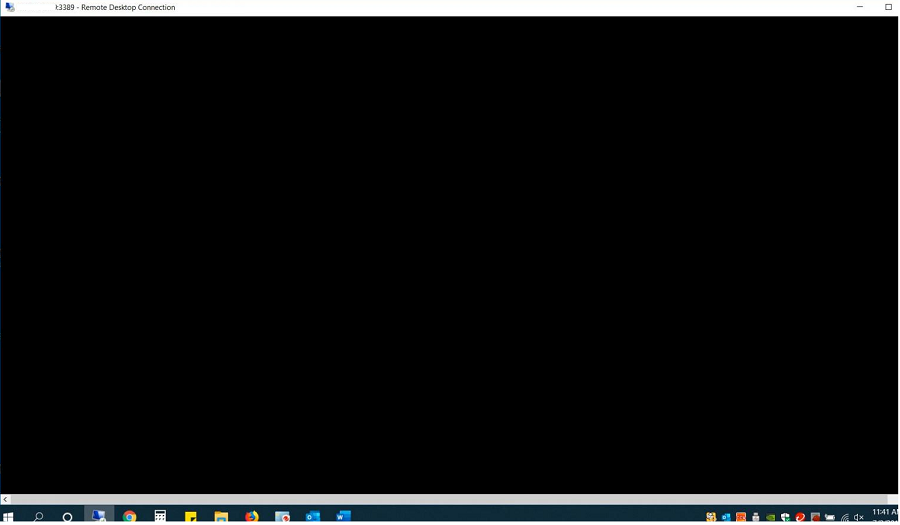
Диагностикалау немесе оларды санатқа жатқызу, яғни жіктеу айтарлықтай проблемалық.
Бірақ біз мұны істеуге тырысамыз:
RDP сеансы кезінде CTRL+ALT+END пернелер тіркесімін, одан кейін Бас тартуды басыңыз. Көбінесе осылайша RDP сеансының жұмыс үстеліне оралуға болады. Егер ол көмектеспесе, Тапсырмалар реттеушісі тапсырма менеджерін және File Explorer процесін іске қосыңыз (Файл -> Жаңа тапсырманы іске қосу -> explorer.exe -> Ok);
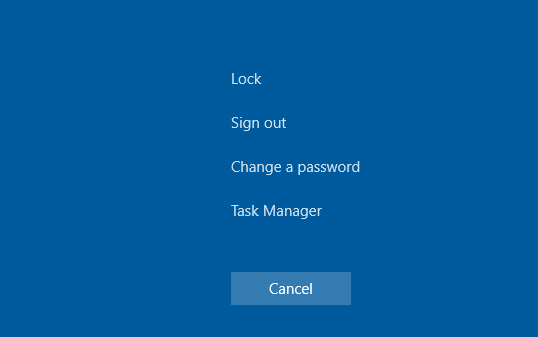
RDP клиентінің (mstsc.exe) параметрлерінде кэштеу өшірілгенін (Тәжірибе қойындысында тұрақты нүктелік кескінді кэштеуді өшіріңіз) және экран ажыратымдылығының пайдаланылғанын тексеріңіз.
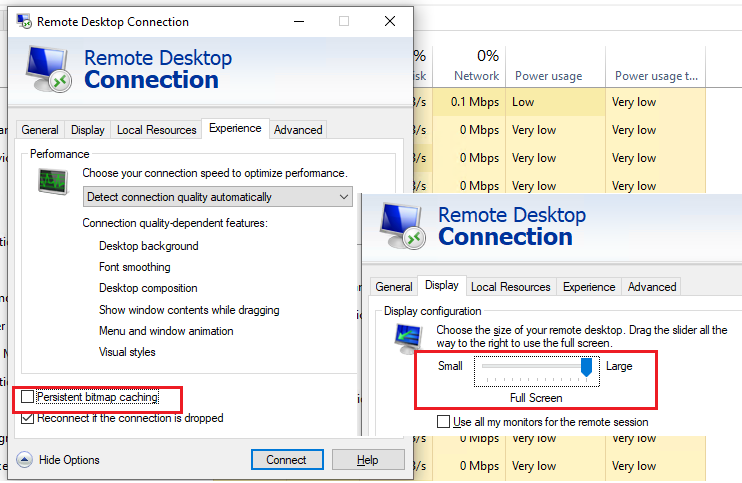
Оған қашықтағы хост қолдау көрсетеді. Компьютерде соңғы бейне драйвері бар екенін тексеріңіз. Драйверлерді қолмен орнатуға немесе оларды автоматты түрде жаңартуға орнатуға болады.
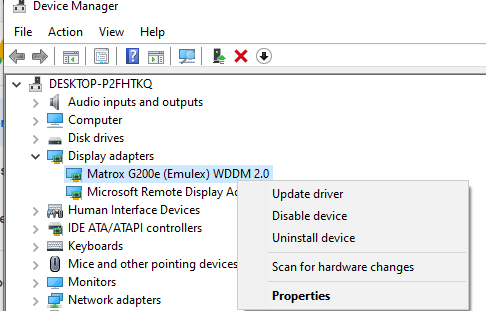
Мәселені шешу
Windows 10 үшін WDDM орнына XDDM көмегімен кірістіру қажет. gpedit.msc топтық саясат өңдегішін ашыңыз және «Компьютер конфигурациясы -> Әкімшілік үлгілері -> Windows құрамдастары -> Қашықтағы жұмыс үстелі қызметтері -> Қашықтағы жұмыс үстелі сеансының хосты -> Қашықтағы сеанс ортасы» бөлімінде WDDM графикалық дисплей драйверін пайдалану параметрінің мәнін орнатыңыз. Қашықтағы жұмыс үстелі қосылымдары = Ажыратылған. Біз RDP серверіндегі топтық саясаттарды жаңартамыз.
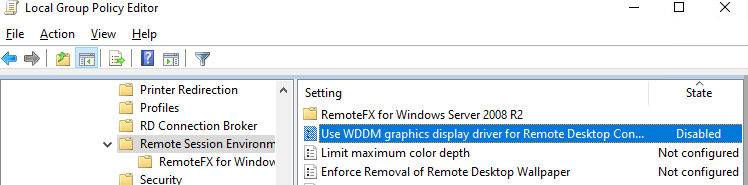
RDS сеанстары үшін күту уақыттары орнатылған Windows Server 2016 жүйесінде пайдаланушылар кейде ажыратылған сеансқа қосылғаннан кейін оның дұрыс қосылмағаны және қара экранды көргені туралы шағымдар алады. Мұнда тек пайдаланушы ғана RDP сеансын өз бетінше аяқтай алады ( CTRL+ALT+End -> Sign out ) немесе әкімші сеансты мәжбүрлі түрде тоқтата алады (RDP арқылы жүйеге кіру кезінде қажетті операцияны аяқтау мүмкін емес мақаласына ұқсас). Немесе ажыратылған сеанстарды өшіру үшін неғұрлым агрессивті параметрлерді конфигурациялаңыз;
Біз RDP трафигін беру үшін UDP 3389 протоколын пайдалануды TCP 3389 стандартты RDP портына қосымша клиенттегі клиентте UDP өшіру параметрі арқылы өшіреміз (Компьютер конфигурациясы -> Саясат -> Әкімшілік үлгілер -> Windows құрамдастары -> Қашықтан басқару Desktop Services -> Remote Desktop Connection Client) немесе тізілім арқылы: reg add “HKLMSOFTWAREPoliciesMicrosoftWindows NTTerminal ServicesClient” /v “fClientDisableUDP” /t REG_DWORD /d 1 /f . Сервер жағындағы RDP трафигі үшін UDP протоколын өшіру үшін GPO параметрін конфигурациялаңыз...Қашықтағы жұмыс үстелі сеансы хосты -> Қосылымдар -> RDP тасымалдау протоколдарын таңдау = Тек TCP пайдаланыңыз.
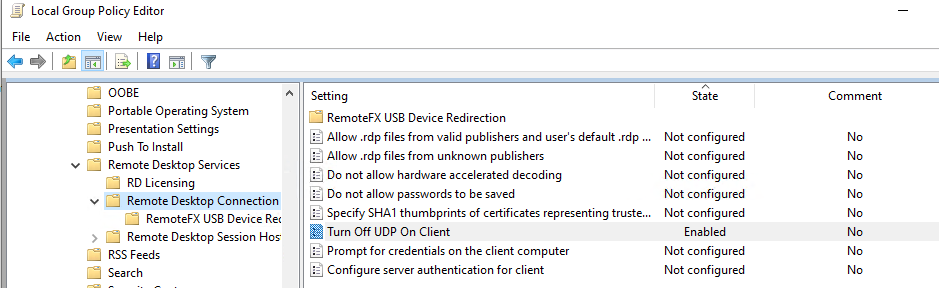
Басқа жолдар
Әрқашан көмектеспейтін, бірақ мәселенің көзін түзете алатын Microsoft корпорациясының экзотикалық ұсыныстарының арасында:
Біз RDP серверін, клиентті және олардың арасындағы барлық желілік жабдықты тексереміз. Оларды бірдей MTU конфигурациялау керек.
Жергілікті GPO өңдегіші арқылы RDP сеансында жіберілетін деректерді қысу опциясын өшіреміз – RemoteFX деректері үшін қысуды теңшеу = RDP қысу алгоритмін қолданбаңыз (Компьютер конфигурациясы -> Әкімшілік үлгілер -> Windows құрамдастары -> Қашықтағы жұмыс үстелі Қызметтер -> Қашықтағы жұмыс үстелі сеансының хосты).
RDP ішіндегі қара экран мәселесі Windows Server 2019 және Windows 10 1809+ жүйесінде орын алса. Оқиғаларды қарау құралын ашыңыз және қолданбалар мен қызмет журналдары -> Microsoft -> Windows -> RemoteDesktopService-RdpCoreTS оқиғалар журналын тексеріңіз.
CUMRDPConnection::QueryProperty мекенжайында 2884 err=[0x80004001] ', ' CUMRDPConnection::GetLogonerrorRedirector at[190]08.408. ішінде ' Қосылым жүйеге кіру қатесін қайта бағыттағышты қолдамайды' сияқты қателердің бар-жоғын тексеріңіз.
Егер бар болса, RDP клиенті мен сервер арасында кейбір деректерді UDP ( MS-RDPEUDP2 ) арқылы тасымалдау үшін пайдаланылатын URCP (әмбебап жылдамдықты басқару протоколы) пайдалануды өшіріңіз: reg қосу «HKLMSOFTWAREMicrosoftTerminal Server Клиент” /v “UseURCP ” /t REG_DWORD /d 0 /f немесе одан да көп Жаңа-ItemProperty 'HKLM:SOFTWAREMicrosoftTerminal Server Client' -Аты UseURCP -PropertyType DWord -Мән 0
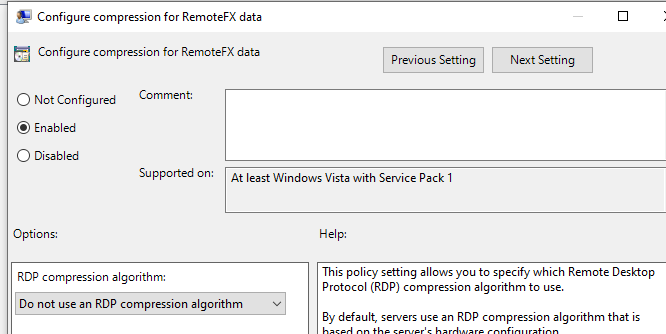
Енді сіз бұл мәселені қалай шешуге болатынын білесіз.






































